Cinema 4D 绘制3D草坪(3)
文章来源于 活力盒子翻译,感谢作者 情非得已 给我们带来经精彩的文章!设计教程/摄影作品/其他资讯2011-08-30
现在我们只关注右上角的视图窗口,打开菜单工具-面。现在我们要做的就是只选中草坪的表皮,然后来到选择-矩形选择,然后来到右上角的顶视图,全部选中草坪,这样就取得了草坪的表皮。现在的屏幕效果如下图: 第五步
现在我们只关注右上角的视图窗口,打开菜单“工具”-“面”。现在我们要做的就是只选中草坪的表皮,然后来到“选择”-“矩形选择”,然后来到右上角的顶视图,全部选中草坪,这样就取得了草坪的表皮。现在的屏幕效果如下图:

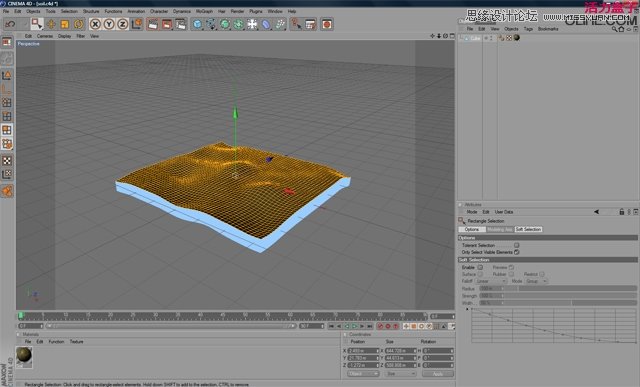
第五步 增加草
我们选择了草坪的表皮,马上来添加草,好的好的,我骗了你,事实上它不是草。它是cinema 4d的皮毛工具。菜单“毛发”-“绒毛”,很多像磁铁的铁屑一样的东西会出现在草坪的表皮。我们来增加皮毛的数量,所以在对象面板中,把默认数值10000更改为30000.这里是我的经验数值确保草能够盖满草坪;随机度:6.
这看起来像滥用数据,其实不然,这都是根据属性得出的经验值,当然你可能做出更好的效果,佛说:“一切由心造”。
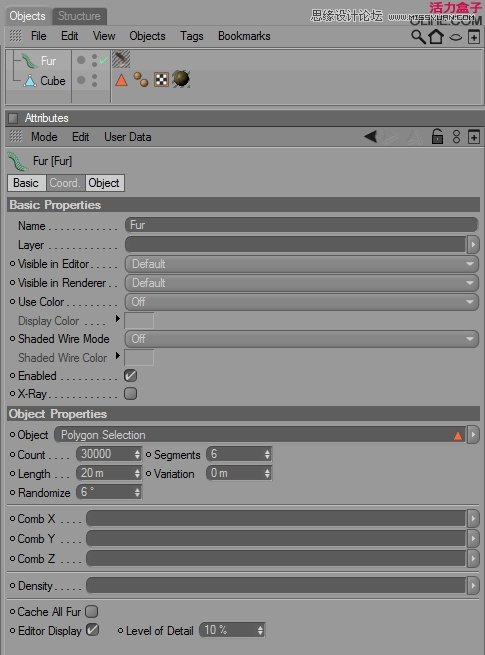
第六步 添加纹理到草
老实说现在的草很原始,我们要给着色并增加纹理。双击“材质管理器”面板中的皮毛材质,打开“材质编辑器”,然后更改渐变颜色为深绿到亮绿色。如果你是老鸟,也可以调整疏松度。
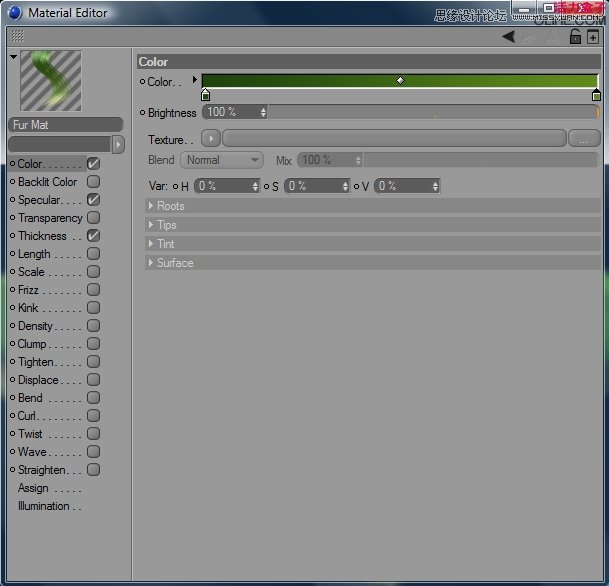
第七步 渲染
就是它了,创建了草坪然后分离出土壤和草,是时候预览效果了。庆祝一下,现在要做的就是通过渲染得到最终效果。点击“渲染”-“渲染视图”,就会出现你所创建的效果。然后来到“对象”-“场景”-“背景”,更改默认属性为“使用颜色”-“总是”,这是我的最终效果,完美收工。

 情非得已
情非得已
推荐文章
-
 Sketch制作磨砂玻璃特效的UI效果2021-03-09
Sketch制作磨砂玻璃特效的UI效果2021-03-09
-
 12套简约大气的个人简历模板下载2019-01-21
12套简约大气的个人简历模板下载2019-01-21
-
 AE制作绚丽的抽象光线动画效果2019-01-18
AE制作绚丽的抽象光线动画效果2019-01-18
-
 中文字体:超好看的圣诞节字体下载2018-12-26
中文字体:超好看的圣诞节字体下载2018-12-26
-
 30款高颜值的免费英文字体下载2018-12-12
30款高颜值的免费英文字体下载2018-12-12
-
 1100多套各种优秀的手绘素材打包下载2018-12-07
1100多套各种优秀的手绘素材打包下载2018-12-07
-
 800多套各种色系的PS渐变免费下载2018-10-10
800多套各种色系的PS渐变免费下载2018-10-10
-
 可商用的中英文字体合集打包下载2018-10-10
可商用的中英文字体合集打包下载2018-10-10
-
 好看又免费的霓虹灯字体免费下载2018-05-28
好看又免费的霓虹灯字体免费下载2018-05-28
-
 23款WEB设计师必备的英文字体下载2018-04-06
23款WEB设计师必备的英文字体下载2018-04-06
热门文章
-
 Sketch制作磨砂玻璃特效的UI效果2021-03-09
Sketch制作磨砂玻璃特效的UI效果2021-03-09
-
 Sketch技巧:如何让段落自动排版
相关文章5872019-03-05
Sketch技巧:如何让段落自动排版
相关文章5872019-03-05
-
 如何学习高效的标签系统素材管理术
相关文章4402019-03-05
如何学习高效的标签系统素材管理术
相关文章4402019-03-05
-
 AE结合PS制作小清新主题动画效果
相关文章5742018-01-09
AE结合PS制作小清新主题动画效果
相关文章5742018-01-09
-
 如何创建一个灵动的动画场景效果图
相关文章3572016-11-15
如何创建一个灵动的动画场景效果图
相关文章3572016-11-15
-
 浅谈新手如何搞定PPT图片排版设计
相关文章12092016-04-21
浅谈新手如何搞定PPT图片排版设计
相关文章12092016-04-21
-
 Sketch绘制疯狂动物城中的朱迪和尼克
相关文章5852016-03-20
Sketch绘制疯狂动物城中的朱迪和尼克
相关文章5852016-03-20
-
 3种设计师最常用的版本控制方法
相关文章3112016-03-20
3种设计师最常用的版本控制方法
相关文章3112016-03-20
-
 100套国外最新UI设计PSD素材打包下载
相关文章4102016-01-20
100套国外最新UI设计PSD素材打包下载
相关文章4102016-01-20
